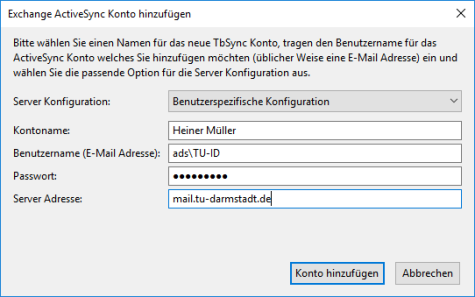Kalender einrichten mit TBSync
Thunderbird
In der folgenden Anleitung wird erklärt wie Sie Ihre persönlichen Kalender mit TBSync in Thunderbird Lightning einbinden können. Der beschriebene Weg dient als Alternative zur Nutzung des EWS-Provider Add-on.
Bevor Sie das Add-on nutzen können müssen Sie dieses installieren. Informationen dazu erhalten Sie hier.
Hinweis
Es ist leider nicht möglich, mit dem Add-on TBSync freigegebene Kalender einzubinden.
Anschließend können Sie die ausgewählten Kalender in Lightning nutzen.